최근에 지하철역을 오가다보면 프린트 카페라고 불리는 곳이 많이 생긴 것을 알 수 있습니다. 이곳은 문서를 출력하거나 복사, 팩스 등을 보낼 수 있는 곳인데요. 필자도 사용할 일이 생겨 동네에 있는 프린트 카페 녹번역점에서 출력을 해봤습니다. 자세한 사용법을 알아보겠습니다.

프린트 카페24 사용법
1. 출력할 문서 불러오기
프린트 카페의 겉모습은 위와 같습니다. 크게 특별할 것은 없고 컴퓨터 세 대와 프린트기 세 대가 나란히 놓여있습니다. USB를 가져와서 문서를 불러올 수도 있고, 메일이나 인터넷을 통해서 다운 받아 문서를 불러올 수도 있습니다. 저는 메일을 이용해서 접속하고 문서를 불러 왔습니다.
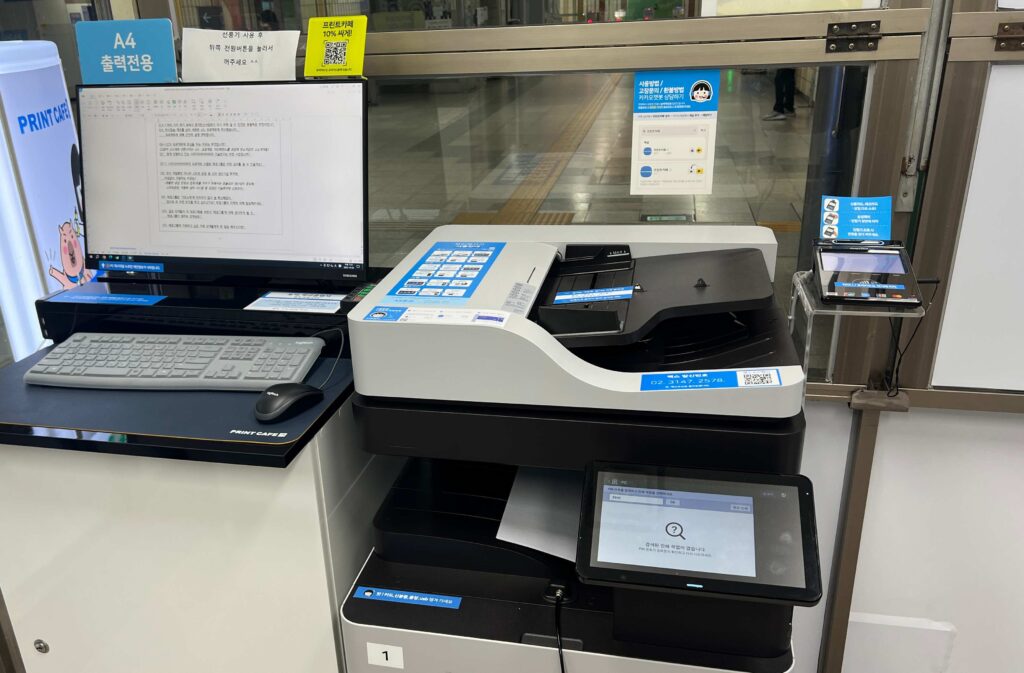
2. 출력 설정하기 (프린트 출력 가격)
출력할 문서를 컴퓨터에서 열었다면 다음은 흑백과 / 컬러를 선택해야 합니다. 이 선택이 중요한 이유는 가격대가 큰 차이가 나기 때문인데요. 흑백 출력은 70원, 컬러 출력은 250원입니다. (복사도 가격은 동일)
흑백으로 출력해도 될 문서를 컬러로 설정되어 있어서 3배 이상 내는 경우가 종종 발생하니까, 반드시 흑백을 확인하고 설정을 완료해주세요!
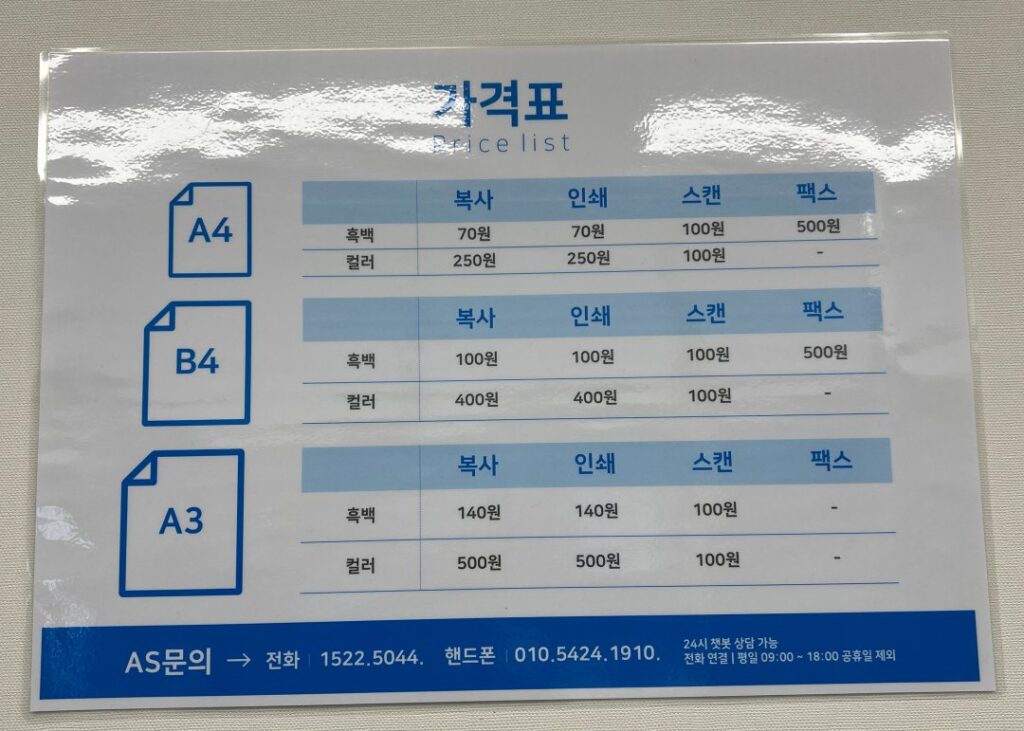
3. 비밀번호 입력하기
인쇄 버튼을 누르면 다음과 같은 개인 식별 번호 창이 뜹니다. 이 비밀번호는 임의로 결정하면 되는데, 반드시 기억해야 합니다.
프린터기에서 인쇄버튼을 누르면 개인 식별 번호 창이 동일하게 뜹니다. 여기에 자신이 컴퓨터 인쇄를 눌렀을 시에 입력했던 4자리 이상의 개인 식별 번호를 똑같이 입력하게 되면 출력이 가능합니다.
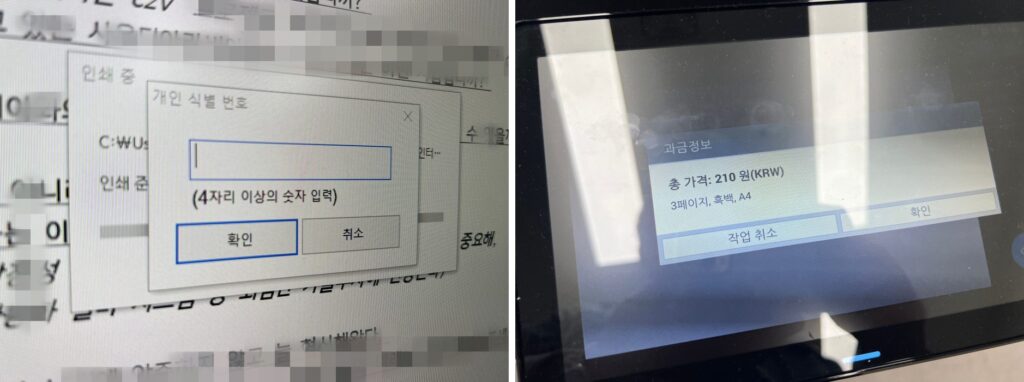
저는 흑백으로 문서 3장을 출력했기 때문에 총 가격이 210원으로 기록되었습니다. 확인버튼을 눌러주면 카드를 꽂으라는 메시지가 뜹니다.
4. 신용카드로 결제
이제 마지막 결제하는 단계입니다. 프린터기 위에 보면 신용카드로 결제할 수 있는 단말기가 있습니다. 여기에서 계산을 할 수 있는데, 카드를 꽂거나 마그네틱을 읽혀주면 결제가 가능합니다. (신용카드, 체크카드나 티머니, 유피카드로 결제도 가능)
프린터 맞은 편에는 문서를 모아서 찍을 수 있는 스템플러도 준비되어 있습니다.
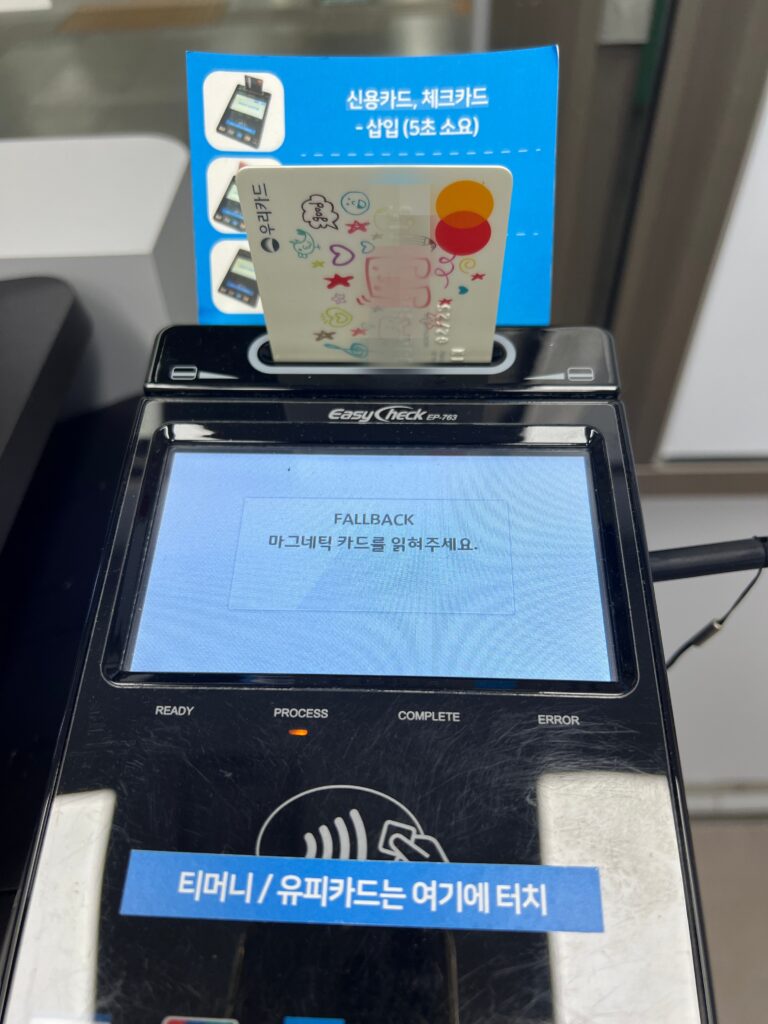
🧳 위의 링크로 우리 동네에서 가장 가까운 프린트 카페 24의 위치를 확인하세요!
✅ 프린트 카페24 환불 문의
최근 이용객들이 늘면서 환불 관련된 문의를 하시는 분들이 많은데 다음과 같으니 확인 후, 이용해주시길 바랍니다.
‼️주의 : 환불 신청하려는 출력물은 반드시 매장에 두고 가주세요!
인쇄물 환불 대상
- 용지 부족이나 종이 걸림 때문에 출력되지 않은 경우
- 출력물의 컬러 색상이 이상하게 나온 경우
- 출력물 오염이 있는 경우(줄이 생기거나 얼룩 덜룩함)
- 종이가 구겨지거나 씹혀서 나오는 경우
- 이면지에 출력된 경우
- 결제는 했는데 출력물이 나오지 않은 경우
환불 불가 대상
- 인쇄 옵션 설정 잘못으로 내용이 잘려서 출력된 경우
- PIN 번호에 다른 고객의 출력물까지 함께 결제해버린 경우
- 컬러 인쇄 시에 설정을 컬러로 하지 않아서 흑백으로 출력된 경우
- 복합기에서 최종 금액 확인 창에 나오는 정보(페이지 수, 용지 사이즈 등)를 확인하지 않고 결제한 경우
프린트 카페 사용 후기
사실 번호로 단계를 구분해 놓아서 그렇지 그렇게 어렵지 않게 출력하실 수 있습니다. 물론 처음 이용할 때는 매우 간단한 걸 알면서도 익숙치가 않아서 생각보다 시간이 오래 걸릴 수 있습니다.
이곳에서 첫 출력이라면 시간을 충분히 갖고 여유롭게 인쇄 하시길 바랍니다. (간단한 문서 출력은 10분 정도 소요) 요즘엔 사용자들이 많이 늘어 기다리는 경우도 있답니다.
프린터가 집에 없기 때문에 가끔 출력을 해야할 때, PC방을 찾아 비싸게 돈을 주면서 출력을 했는데, 지하철에 프린트 카페가 생겨서 간단하게 인쇄를 할 수 있어서 좋았습니다. 앞으로도 더 자주, 많이 이용할 것 같습니다. 이 글이 프린트 카페 이용에 작은 도움이 되었으면 좋겠습니다.